Mozilla Firefox ist seit über einem Jahrzehnt mein primärer Webbrowser. Es ist vielleicht nicht der schnellste Browser für Windows-Betriebssysteme, erledigt aber die Arbeit für mich.
Vor Firefox 57 (Firefox Quantum) konnten wir im Firefox-Browser gespeicherte Kennwörter problemlos importieren und exportieren, indem Sie ein Add-On installieren. Dies ist hilfreich, wenn Sie in Firefox gespeicherte Kennwörter sichern oder das Windows-Betriebssystem neu installieren möchten.

Wie Sie wahrscheinlich wissen, funktionieren Add-Ons, die Ihnen beim Importieren und Exportieren von in Firefox gespeicherten Kennwörtern helfen, in Firefox 57 und späteren Versionen nicht. Obwohl Sie die in Firefox gespeicherten Kennwörter anzeigen können, indem Sie zum Abschnitt Voreinstellungen> Datenschutz und Sicherheit> Gespeicherte Anmeldungen navigieren, besteht keine Möglichkeit, Kennwörter zu exportieren oder zu importieren (aus einer Datei importieren).
Die meisten Firefox-Benutzer verwenden Drittanbieter-Lösungen zum Speichern von Kennwörtern wie LastPass und KeePass und benötigen keine Option zum Exportieren von Kennwörtern. Da diese Kennwortmanager cloudbasiert sind (Kennwörter in der Cloud speichern), möchten nicht alle Benutzer diese aus Sicherheitsgründen verwenden. Wie viele von Ihnen möchte ich lieber den integrierten Passwortmanager von Firefox verwenden (natürlich mit einem Master-Passwort).
Wenn Sie, wie ich, auch den integrierten Passwort-Manager von Firefox verwenden und nach einer Möglichkeit suchen, Firefox-Passwörter zu sichern, stehen Ihnen nur sehr wenige Optionen zur Verfügung.
In diesem Handbuch werden die vier einfachen Möglichkeiten zur Sicherung von Firefox-Kennwörtern unter Windows beschrieben.
Methode 1 von 4
Sichern Sie die Dateien key4.db und logins.json manuell
Firefox speichert Ihre Kennwörter in den Dateien key4.db und logins.json. Diese Dateien befinden sich in Ihrem Firefox-Profilordner. Sie können diese beiden Dateien sichern, um alle Kennwörter zu exportieren. Nach der Neuinstallation von Windows oder Firefox können Sie diese beiden Dateien erneut wiederherstellen, um Kennwörter zu importieren. So tun Sie das.
Passwörter exportieren
Schritt 1: Öffnen Sie das Dialogfeld " Ausführen ". Geben Sie den folgenden Pfad ein und drücken Sie die Eingabetaste, um den Ordner "Firefox-Profile" zu öffnen.
% APPDATA% \ Mozilla \ Firefox \ Profiles \
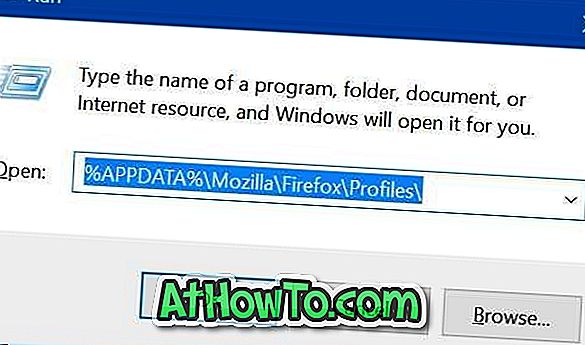
Schritt 2: Unter dem Ordner " Profile " sollte Ihr Profilordner angezeigt werden. Wenn Sie mehr als ein Profil haben, sehen Sie zwei oder mehr Ordner. Wenn Sie nur ein Profil haben, werden Ihre Passwörter im Standardprofil gespeichert.
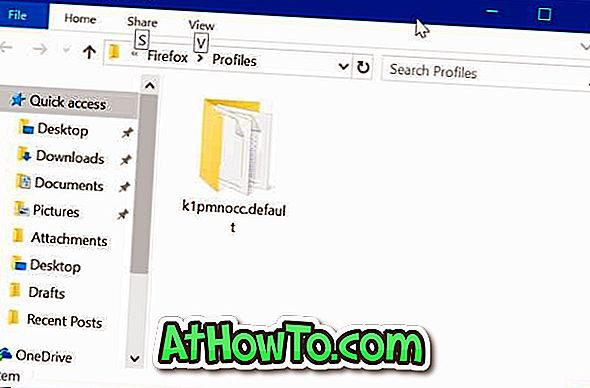
Schritt 3: Öffnen Sie den Profilordner und suchen Sie nach den Dateien k ey4.db und l ogins.json . Kopieren Sie diese Dateien und speichern Sie sie an einem sicheren Ort (vorzugsweise offline), um Sicherungskennwörter zu sichern.
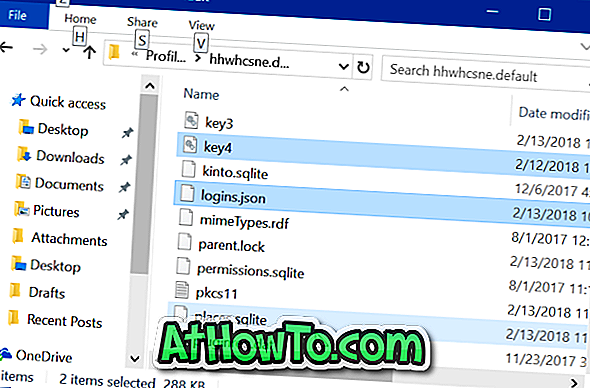
Passwörter importieren
Wir empfehlen Ihnen, dies sofort nach der Neuinstallation von Firefox oder Windows zu tun, da vorhandene key4.db- und logins.json-Dateien durch zuvor gesicherte Dateien ersetzt werden, um eventuell gespeicherte Kennwörter zu löschen.
Schritt 1: Öffnen Sie das Befehlsfeld Ausführen, geben Sie den folgenden Pfad ein und drücken Sie die Eingabetaste, um den Ordner Profile zu öffnen.
% APPDATA% \ Mozilla \ Firefox \ Profiles \
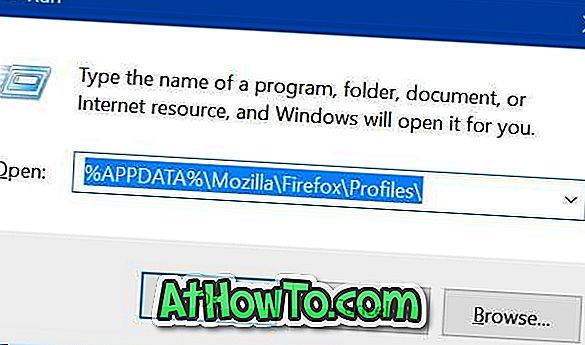
Schritt 2: Öffnen Sie den Profilordner. Kopieren Sie die zuvor gesicherten Dateien key4.db und logins.json, und fügen Sie sie in Ihren Profilordner ein. Das ist es!
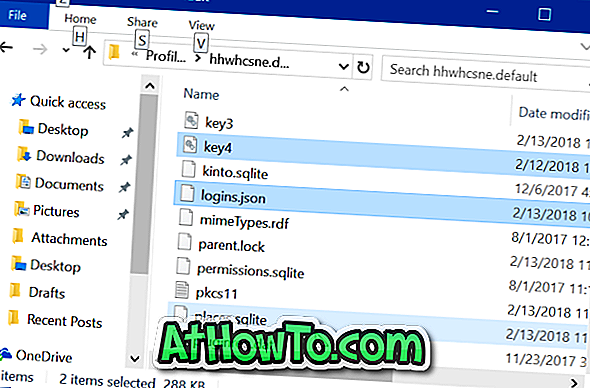
Methode 2 von 4
Verwenden Sie PasswordFox, um Firefox-Passwörter zu sichern
PasswordFox ist ein kostenloses Dienstprogramm der bekannten NirSoft und ist vertrauenswürdig. Laden Sie einfach PasswordFox herunter und führen Sie es aus, um alle gespeicherten Passwörter in Firefox anzuzeigen. Es zeigt alle in Firefox gespeicherten Kennwörter zusammen mit Benutzernamen und URL. Es ist wichtig zu wissen, dass dieses Tool auch auf Firefox 57 und 58 gut funktioniert.
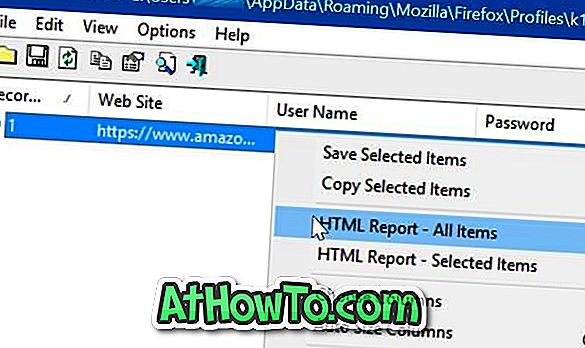
Um alle Kennwörter in eine HTML-Datei zu exportieren, wählen Sie alle Kennwörter aus und klicken Sie dann auf die Option HTML-Bericht - Alle Elemente. Wenn Sie nur Kennwörter sichern möchten, wählen Sie die Kennwörter aus, die Sie sichern möchten, und klicken Sie dann auf die Option HTML-Bericht - Ausgewählte Elemente.
Laden Sie PasswordFox herunter
Methode 3 von 4
Verwenden Sie den FF Password Exporter, um Passwörter zu exportieren
FF Password Exporter ist ein kostenloses Programm für Windows und macOS zum Sichern von Passwörtern, die im Mozilla Firefox-Browser gespeichert sind. Sie können gespeicherte Kennwörter in CSV- oder JSON-Dateien exportieren.
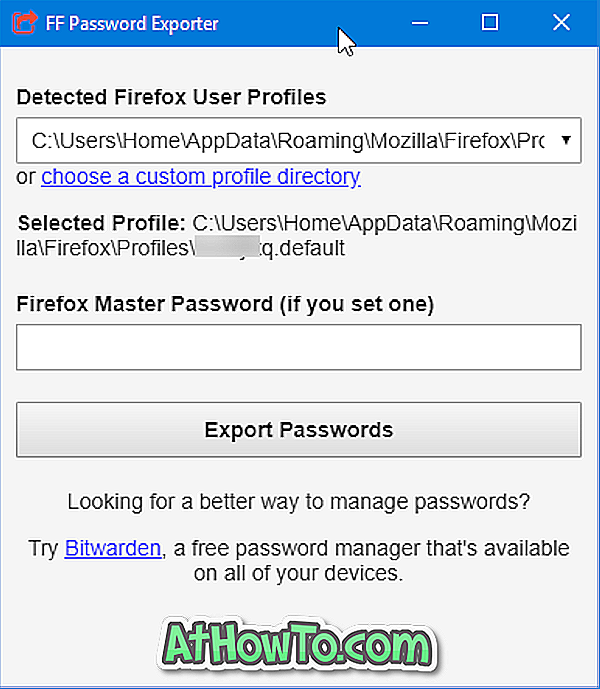
Laden Sie den FF Password Exporter herunter
Methode 4 von 4
Notieren Sie sich die Firefox-Passwörter
Wenn Sie keine Drittanbieter-Lösung verwenden möchten und auch keine Key4.db- und Logins.json-Dateien sichern möchten, haben Sie keine andere Möglichkeit, als alle gespeicherten Kennwörter manuell zu sichern, indem Sie jeden Benutzernamen und jedes Kennwort notieren. Die Methode wird umständlich, wenn Sie Dutzende von Passwörtern haben.
Schritt 1: Öffnen Sie Firefox. Drücken Sie die ALT- TASTE, klicken Sie auf Extras und dann auf Optionen .
Schritt 2: Wechseln Sie zur Registerkarte Datenschutz & Sicherheit . Klicken Sie auf die Schaltfläche Gespeicherte Anmeldungen und dann auf die Schaltfläche Kennwörter anzeigen, um alle gespeicherten Kennwörter anzuzeigen. Wenn Sie ein Hauptkennwort festgelegt haben, müssen Sie dasselbe eingeben, um alle gespeicherten Kennwörter anzuzeigen.
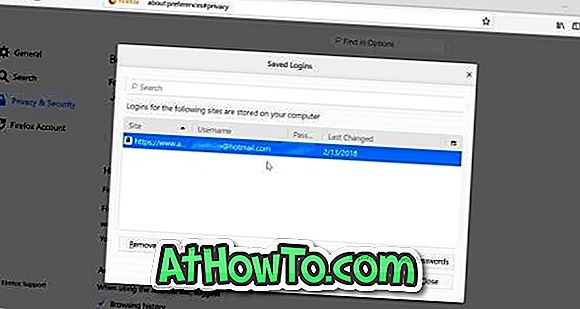
Schritt 3: Notieren Sie sich alle Benutzernamen, URLs und Kennwörter in einem Texteditor oder auf einem Blatt Papier.
Vielleicht möchten Sie auch unser Backup für Passwörter lesen, die im Chrome-Browser gespeichert sind.













